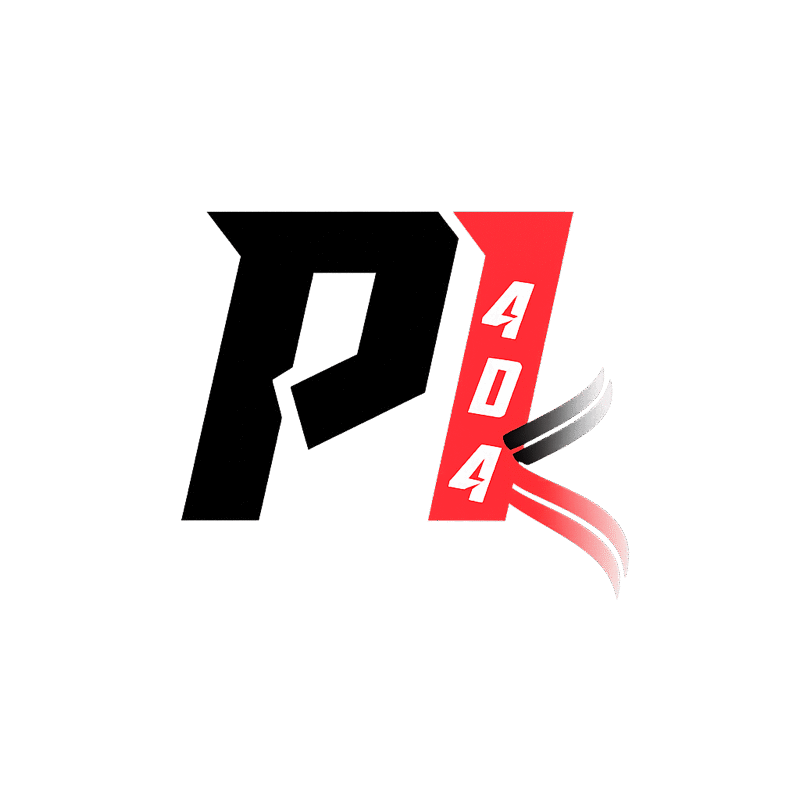Bu yazıda sizlere bir önceki yazıda oluşturduğumuz veri tabanı üzerinde çeşitli örnek uygulamalardan bahsedeceğim. Örnek 1: Veri tabanında yer alan tablolar arasındaki ilişkileri kurunuz. Örnek 2: Personel tablosunda mesleği danışman…
Kategori: SQL
SQL Hasta-Personel Veri Tabanı Uygulaması #1
Bu bölümde örnek bir veri tabanı oluşturulmasından bahsedeceğim. Oluşturacağımız veri tabanı Hasta-Personel bilgilerini saklayan bir veri tabanı olacaktır. Veri tabanımızın yapısını aşağıdaki şema ile gösterebiliriz. Veri Tabanı Diagramı Bu tablolara…
SQL Server İle Veri Tabanı İşlemleri #2
Bu yazıda sizlere SQL’de ilişkili tablolardan, SUM(), AVG(), MIN(), MAX() gibi Aggregate fonksiyonlarından, sütunların takma ad ile çağrılmasından, Between ve Distinct gibi komutlardan bahsedeceğim. İlişkili Tablolar İlişkili tabloları daha iyi…
SQL Server İle Veri Tabanı İşlemleri #1
Bu yazıda sizlere SQL SERVER’dan bahsedeceğim. Genel olarak yazının içeriğinde veri tabanı oluşturma, veri türleri, tablo oluşturma, DML komutları, DDL komutları gibi konulardan bahsedeceğim. SQL Nedir? SQL, veri tabanlarını ve…